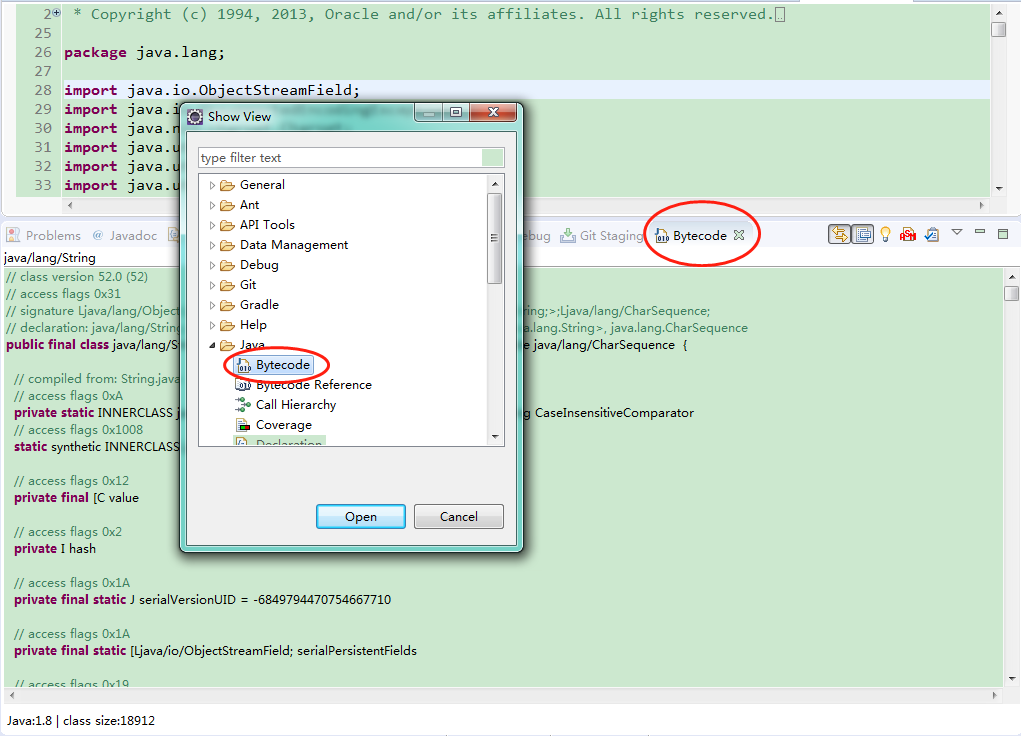在我们工作、学习、以及研究 JVM 过程当中,不可避免的要查看 Java 字节码,通过查看字节码可以了解一个类的编译结果,也能通过编译器层面来分析一个类的性能。
字节码文件是不能直接打开的,下面栈长教大家几种简单的方法如何查看 Java 字节码。
命令格式如下:
javap -c xxx.class
JDK 提供的了,不解释,来,演示操作一把:
$ javap -c Test.class
Compiled from "Test.java"
public class com.test.Test {
public com.test.Test();
Code:
0: aload_0
1: invokespecial #8 // Method java/lang/Object."<init>":()V
4: return
public static void main(java.lang.String[]);
Code:
0: return
}
如上所示,可以看到 Test 类的的字节码。
Intellij IDEA 直接集成了一个工具菜单,可以直接查看字节码,打开 ByteCode 插件窗口方法如下:
View -> Show bytecode
如图所示,可以看到 String 类的的字节码。
是不是很方便?
如果看不到这个菜单,那可能你当前的类没有编译,需要你编译一下。
不会用 Intellij IDEA 的可以关注公众号:Java技术栈,在后台回复:IDEA,可以获取栈长整理的历史教程,都是无废话干货。
想当初从 Eclipse 转 IDEA 数次都失败,现在早习惯了,说实话写代码是真智能,基友搭配,效率翻倍。
在 Eclipse 中查看字节码稍显麻烦,需要安装插件,并打开插件窗口,安装和使用方式如下:
Name: bytecode
Location: http://andrei.gmxhome.de/eclipse
安装完后需要重启 Eclipse 才能生效。
Eclipse 打开 ByteCode 插件窗口:
Window-> Show View -> Other -> Java -> Bytecode
如图所示,可以看到 String 类的的字节码。
当然,市面上还有很多其他的小工具可以查看字节码,这里就不再一一介绍了,有兴趣的可以去了解下,栈长介绍的这三种方式应该够用了吧。
看完有没有涨姿势呢?
老铁,可以拿出去装逼了,在看、转发一波!